在现代社会手机已经成为人们生活中不可或缺的工具,而作为一款知名的手机品牌,华为手机在功能和性能上一直备受好评,其中华为手机的手写功能更是备受用户青睐。通过设置华为手机的手写输入法,用户可以在屏幕上直接书写文字,方便快捷。华为手机手写输入法应该如何设置呢?接下来我们将详细介绍。
华为手机手写输入法如何设置
操作方法:
1.解锁华为手机进入系统后,在手机中选择设置的选项进入。
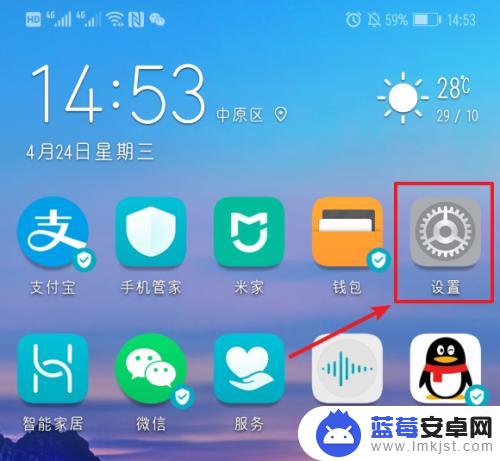
2.进入手机设置列表后,下滑到底部,选择系统的选项进入。
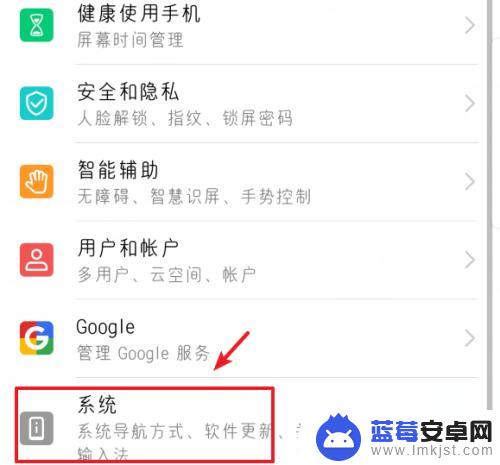
3.进入系统设置界面,选择语言和输入法的选项进入。
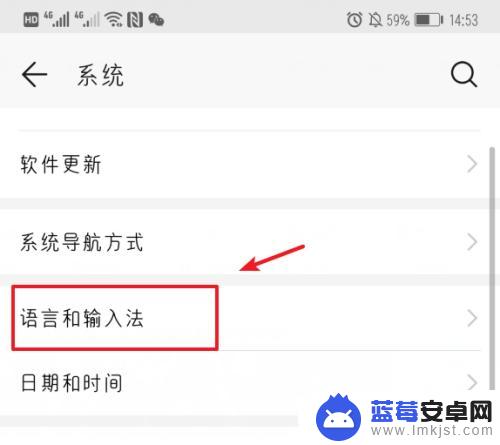
4.点击进入后,选择华为手机默认的输入法进入设置。
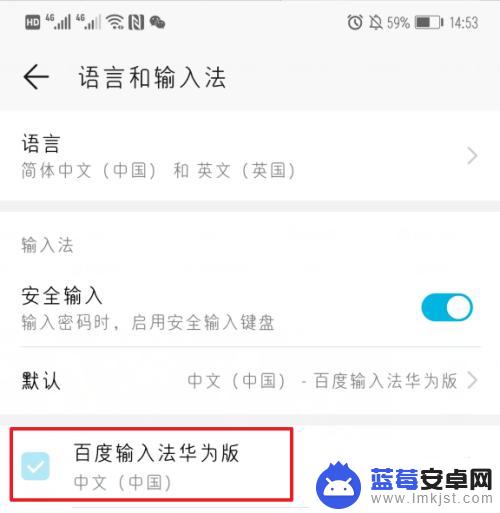
5.进入后,在输入法设置界面,选择输入设置的选项。
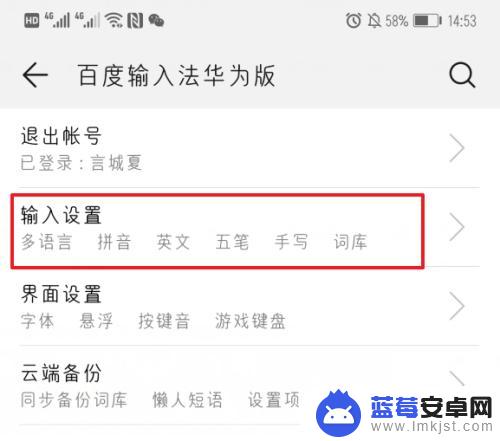
6.进入输入设置后,点击键盘手写的选项进入。
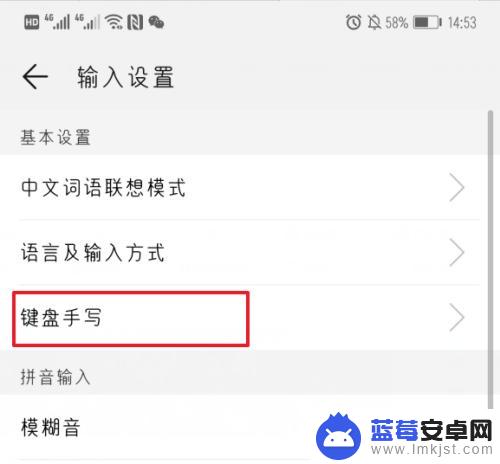
7.点击进入后,在键盘手写设置中。选择键盘内部起笔的选项。
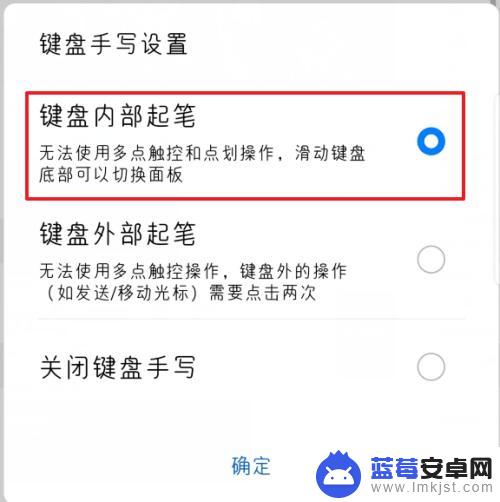
8.选择完毕后,在输入时。直接在键盘上手写,就可以输入文字。

以上是华为手机设置手写功能的全部内容,如果遇到这种情况,可以尝试根据小编的方法来解决,希望对大家有所帮助。












